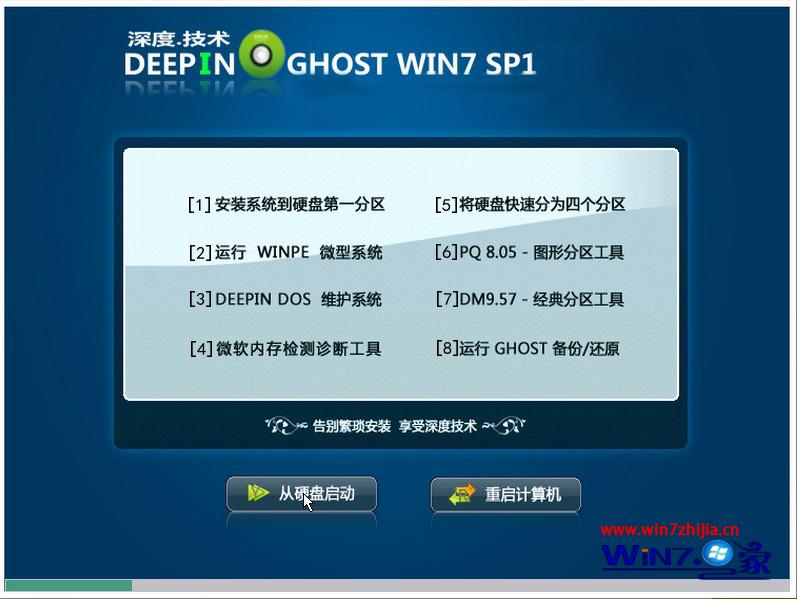萬盛學電腦網 >> windows 8技巧 >> Win8找回刪除確認對話框
Win8找回刪除確認對話框
收回站可能是我們在平時使用Windows時最少關注的到的部分,我們已經很習慣地將刪除的文件放入回收站,或是直接Shift+Delete刪除連回收站都不用進。但是在Win8中可能會有人不淡定了,因為現在刪除文件時不會彈出確認對話框了。
這一改動可能讓一部分備感方便,同時也讓一部分簇新的用戶抓狂,尤其是習慣Shift+Delete的可是直接就把文件刪了。其實這只是個設置的問題,本期的Win8大百科將幫大家把刪除確認框找回來。

刪除確認對話框
刪除確認對話框
首先我們右擊回收站點擊屬性,也許在此之前有不少用戶從來沒關注過回收站的屬性。在屬性中我們可以看到“顯示確認對話框”的選項,只要把它勾上就能找回確認對話框了。

勾選“顯示刪除確認對話框”
不過有可能會有用戶發現這個選項是灰的不能更改,這樣的我們就要多一些步驟了。使用“Windows鍵+X”的快捷鍵然後選擇“運行”,輸入“gpedit.msc”命令並確認。
在彈出的“本地組策略編輯器”中找到“用戶配置”—“管理模板”—“Windows組件”—“文件資源管理器”,然後在右側找到“刪除文件時顯示確認對話框”並雙擊它。

找到“刪除文件時顯示確認對話框”

選擇“已禁用”
在新彈出的窗口中我們選擇“已禁用”,保存設置之後再回到回收站屬性,我們就會發現“顯示確認對話框”選項已經可用了,現在再勾上它就能找回刪除時的確認對話框了。
文件資源管理器
如果你平常很少用到或是根本不用“庫”的話,那麼文件資源管理器默認的打開位置可能會讓你感覺不太舒服,而這時如果打開的是“我的電腦”則會更加實用。這裡我們就想辦法讓文件資源管理器直接打開“我的電腦”。

直接打開“我的電腦”
由於Win8的程序位置藏得都比較深,所以我們建議先把文件資源管理器固定到任務欄上來。在開始屏幕中空白處右擊選擇“所有應用”,在其中找到文件資源管理器並右擊它,就可以看到“固定到任務欄”的選項。

固定到任務欄
現在回到任務欄,右擊文件資源管理器,再右擊彈出窗口中的“文件資源管理器”選擇屬性。然後在目標後面的輸入框中輸入“%windir%explorer.exe ,”,這樣我們再點擊任務欄上的文件資源管理器,就可以直接開打“我的電腦”了。

右擊選擇屬性

更改目標位置
這期的Win8大百科我們介紹的是兩個非常簡單小竅門,不過這兩個小竅門在很多時候都很有用,這一方面是延續了我們從前一代操作系統中養成的習慣,另一方面放操作變得更快捷。刪除對話框和文件資源管理器打開“我的電腦”,這兩個小技巧大家都學會了嗎?